Galaxy S8/Note8: Povolenie alebo zakázanie údajov na pozadí

Ako zmeniť nastavenie údajov na pozadí na smartfóne Samsung Galaxy S8 alebo Note8.
Karta rýchleho menu na Samsung Galaxy Note8 a S8 umožňuje rýchly prístup k možnostiam prostredníctvom karty na pravej strane obrazovky. Tu je návod, ako ho zapnúť alebo vypnúť.
Potiahnite nahor zoznam aplikácií a potom otvorte „ Nastavenia “.
Vyberte „ Zobraziť “.
Klepnite na „ Okrajová obrazovka “.
Podľa potreby prepnite „ Okrajové panely “ alebo vypnite.
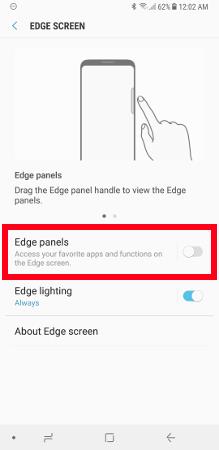
Ako zmeniť nastavenie údajov na pozadí na smartfóne Samsung Galaxy S8 alebo Note8.
Naučte sa dva spôsoby odosielania textovej správy s obrázkom alebo videom na smartfóne Samsung Galaxy Note8 a S8.
Ako nastaviť predvolený a individuálny vyzváňací tón kontaktu pre textové správy na smartfóne Samsung Galaxy Note 8 a S8.
Ako vypnúť obrazovku Always On na smartfóne Samsung Galaxy Note8.
Ako povoliť a zakázať otáčanie obrazovky na smartfóne Samsung Galaxy Note 8.
Ako zablokovať a odblokovať telefónne čísla na smartfóne Samsung Galaxy S8 alebo Note 8.
Tento tutoriál vás krok za krokom naučí, ako vystrihnúť, kopírovať a prilepiť na smartfóne Samsung Galaxy Note8 alebo S8.
Zistite, ako pripojiť svoj Samsing Galaxy Note8 alebo Galaxy S8 k počítaču a prenášať súbory medzi zariadeniami.
Pomocou tohto jednoduchého nastavenia si vyberte, či bude aplikácia Fotoaparát ukladať videá a obrázky do pamäte vášho Samsung Galaxy S8 alebo Note8 na SD kartu.
Ako zapnúť alebo vypnúť rýchlu ponuku Edge na smartfóne Samsung Galaxy Note8 alebo S8.
Tento tutoriál vám pomôže naučiť sa, ako spustiť smartfón Samsing Galaxy S8 alebo Note 8 v núdzovom režime, ako aj ako sa dostať von.
Ako vyriešiť problém, keď sa Samsung Galaxy Note8 zasekne na obrazovke, aby sa prihlásil do hosťovskej bezdrôtovej siete.
Ako vysunúť a vložiť SIM kartu a zásobník na SD kartu do smartfónu Samsung Galaxy Note 8.
Päť možností pripojenia zariadenia Android k autorádiu.
Vyriešte problém, keď váš smartfón alebo tablet Samsung Galaxy registruje klepnutia na obrazovku, keď na ňu neklepete.
Ak náhodou stlačíte nesprávny kláves, napríklad v období, keď chcete na svojom telefóne Samsung Galaxy medzerník, máme pre vás riešenie.
Ako pripojiť Samsung Galaxy Note 8 k HDTV a vychutnávať si fotografie a videá vo vysokom rozlíšení na väčšej obrazovke.
Ponúkame niekoľko možností, aby vás Samsung Galaxy S8 alebo Note 8 prestal obťažovať automatickým opravovaním slov.
Ukážeme vám tri spôsoby, ako môžete svoj smartfón Samsung Galaxy Note8 prepnúť do tichého režimu.
Ako zapnúť funkciu Bixby na smartfónoch Samsung Galaxy Note8 a Galaxy S8.
Po rootnutí telefónu s Androidom máte plný prístup k systému a môžete spúšťať mnoho typov aplikácií, ktoré vyžadujú root prístup.
Tlačidlá na vašom telefóne s Androidom neslúžia len na nastavenie hlasitosti alebo prebudenie obrazovky. S niekoľkými jednoduchými úpravami sa môžu stať skratkami na rýchle fotografovanie, preskakovanie skladieb, spúšťanie aplikácií alebo dokonca aktiváciu núdzových funkcií.
Ak ste si nechali notebook v práci a musíte poslať šéfovi urgentnú správu, čo by ste mali urobiť? Použite svoj smartfón. Ešte sofistikovanejšie je premeniť telefón na počítač, aby ste mohli jednoduchšie vykonávať viac úloh naraz.
Android 16 má widgety uzamknutej obrazovky, ktoré vám umožňujú meniť uzamknutú obrazovku podľa vašich predstáv, vďaka čomu je uzamknutá obrazovka oveľa užitočnejšia.
Režim Obraz v obraze v systéme Android vám pomôže zmenšiť video a pozerať ho v režime obraz v obraze, pričom video si môžete pozrieť v inom rozhraní, aby ste mohli robiť iné veci.
Úprava videí v systéme Android bude jednoduchá vďaka najlepším aplikáciám a softvéru na úpravu videa, ktoré uvádzame v tomto článku. Uistite sa, že budete mať krásne, magické a elegantné fotografie, ktoré môžete zdieľať s priateľmi na Facebooku alebo Instagrame.
Android Debug Bridge (ADB) je výkonný a všestranný nástroj, ktorý vám umožňuje robiť veľa vecí, ako je vyhľadávanie protokolov, inštalácia a odinštalovanie aplikácií, prenos súborov, rootovanie a flashovanie vlastných ROM, vytváranie záloh zariadení.
S aplikáciami s automatickým klikaním. Pri hraní hier, používaní aplikácií alebo úloh dostupných na zariadení nebudete musieť robiť veľa.
Aj keď neexistuje žiadne zázračné riešenie, malé zmeny v spôsobe nabíjania, používania a skladovania zariadenia môžu výrazne spomaliť opotrebovanie batérie.
Telefón, ktorý si momentálne veľa ľudí obľúbi, je OnePlus 13, pretože okrem vynikajúceho hardvéru disponuje aj funkciou, ktorá existuje už desaťročia: infračerveným senzorom (IR Blaster).

























